Como resetar os AirPods [Redefinir]
Se os seus AirPods estão com problemas no pareamento e na conexão, a melhor alternativa é zerá-los no iPhone ou iPad
Os AirPods são muito práticos, mas vez ou outra podem dar pequenos problemas. Seja porque você não consegue parear os fones de ouvido sem fio da Apple ao seu dispositivo ou eles não estão carregando, redefini-los pode ser a melhor opção. Acompanhe o passo a passo neste tutorial e aprenda como resetar os AirPods.
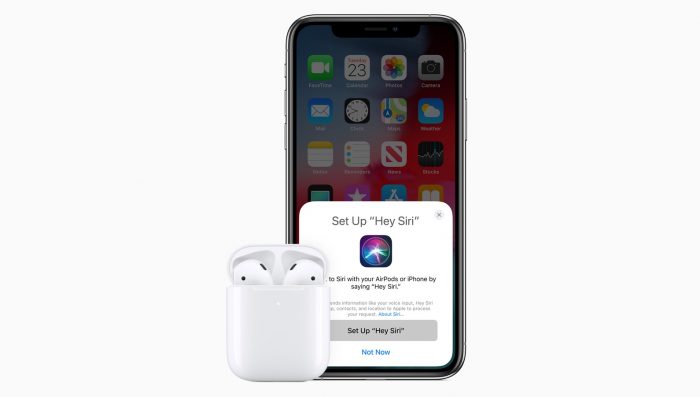
Resetar os AirPods no iPhone, iPad ou iPod Touch
- Coloque os AirPods na case e feche a tampa;
- Espere 30 segundos e abra a case;
- Entre em “Ajustes” > “Bluetooth” e toque no ícone “i” ao lado do nome dos AirPods.
- Toque em “Esquecer este dispositivo”. Toque mais uma vez e confirme;
- Abra a tampa da case e mantenha o botão da parte de trás pressionado por 15 segundos, até que a luz de dentro comece a piscar em branco e mostre um tom âmbar. Isso indica que os fones estão prontos para serem configurados;
- Ainda com a tampa aberta, aproxime os AirPods do seu celular ou tablet;
- Você verá uma pop-up com informações dos AirPods no seu dispositivo. Clique em “Ok”.
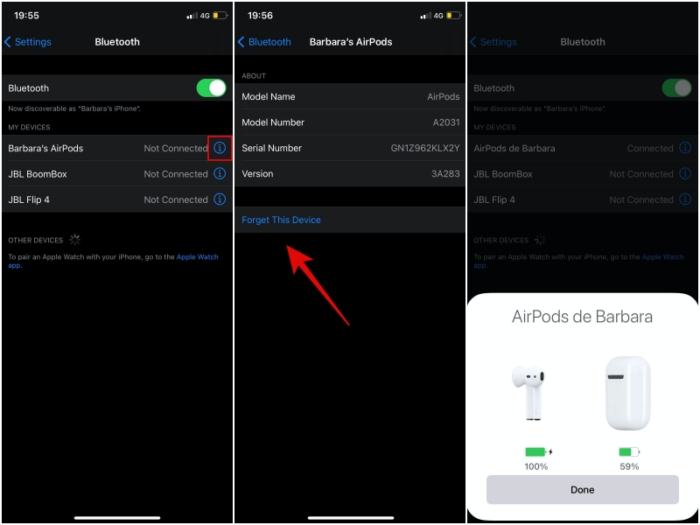
Pronto, os AirPods foram redefinidos. Se você estiver logado no iCloud pelo seu dispositivo móvel, os fones serão automaticamente configurados nos dispositivos compatíveis conectados ao iCloud com o mesmo ID Apple.
Quando você reseta os fones, os ajustes também são zerados. Você pode reconfigurá-los manualmente, é só tocar mais uma vez no “i” ao lado dos AirPods e definir suas preferências. Estes são os ajustes disponíveis:
- Dar um nome aos AirPods/Mudar o nome atual;
- Alterar a ação de manter pressionado dos AirPods Pro;
- Mudar a ação de toque duplo;
- Ativar ou desativar a detecção automática;
- Configurar o microfone para a esquerda, direita ou automático.
- Depois da redefinição, basta abrir a tampa da case para que os AirPods sejam pareados ao seu dispositivo.
Por que zerar os AirPods?
Basicamente, existem três razões para resetar os fones da Apple:
- Problemas no pareamento: os AirPods devem ser pareados ao dispositivo assim que o usuário abre a case. Se isso não está acontecendo, é hora de redefini-los;
- Conexão: às vezes os AirPods chegam a parear, mas não reproduzem sons;
- Bateria não carrega: se você está com problemas para carregar os AirPods, tente redefini-los antes de qualquer outra coisa;
- Bateria acaba muito rápido: se a bateria dos fones está indo embora mais rápido do que o normal, zerá-los talvez ajude.
AirPods não conectam?
Se os seus AirPods continuam sem conectar mesmo após a redefinição, a Apple tem algumas sugestões:
- O dispositivo iOS ou iPadOS talvez precise de atualização;
- Confira se o Bluetooth está ativado na Central de Controle;
- Veja se os fones estão selecionados como o “dispositivo de áudio” ou “saída de áudio”.
Com informações: Apple.








